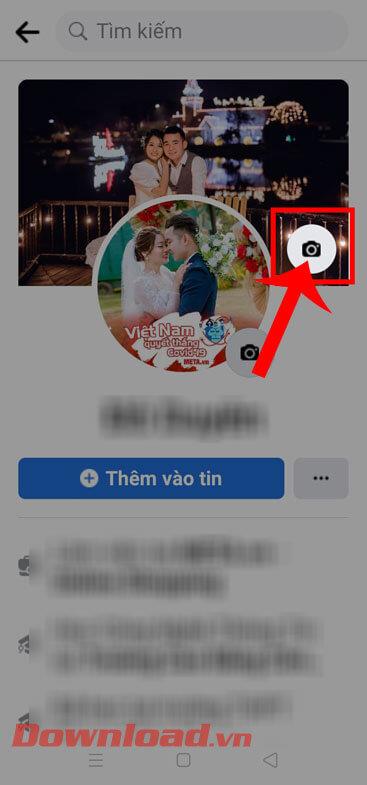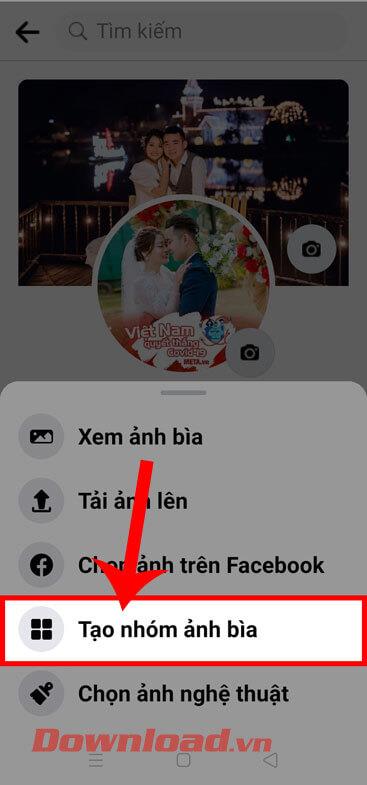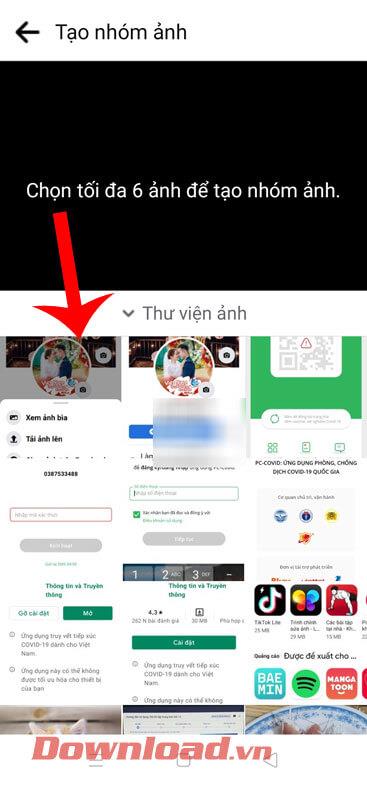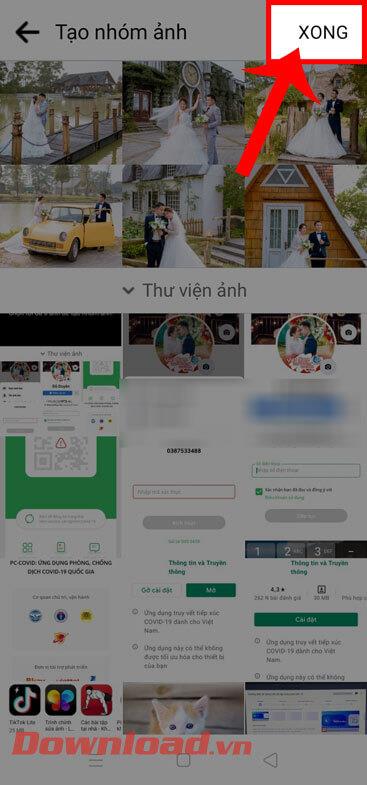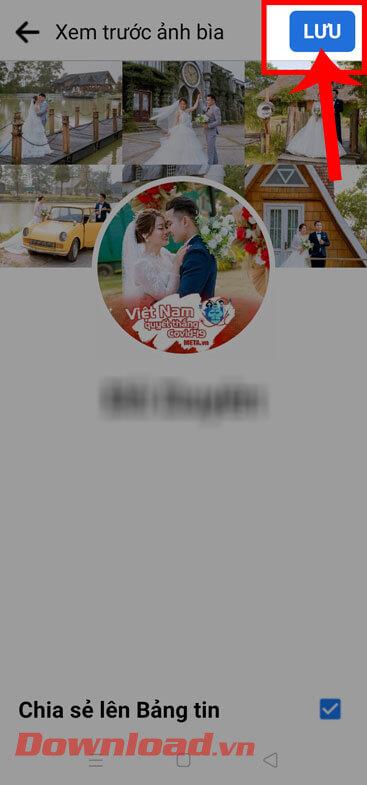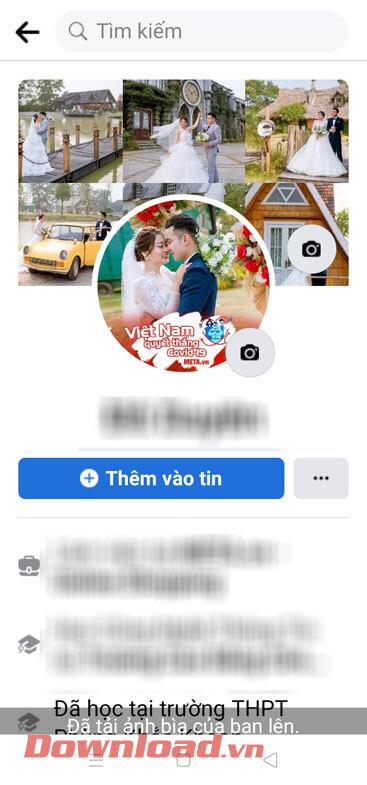Facebook — это приложение для социальных сетей, которое сегодня любят и используют многие люди, особенно после обновления последней версии на Android и iOS. В это приложение добавлено множество функций, в одну из которых мы включили создание группы с обложками. Если раньше обложка Facebook позволяла пользователям использовать только одну фотографию, то теперь, благодаря этой функции, вы можете установить обложку Facebook со множеством разных изображений (максимум 6 фотографий).
Поэтому, чтобы помочь людям легко и быстро установить обложки Facebook с множеством различных изображений, сегодня Download.vn представит шаги по созданию группы фотографий обложки на Facebook . Пожалуйста, следуйте следующей статье.
Инструкции по установке группы с обложкой на Facebook
Шаг 1: Сначала мы откроем приложение Facebook на нашем телефоне. Затем войдите в свой профиль Facebook.
Шаг 2. На странице своего профиля Facebook нажмите значок камеры в правом углу под текущей фотографией обложки Facebook.
Шаг 3. В нижней части экрана появится окно параметров, нажмите «Создать группу обложки».
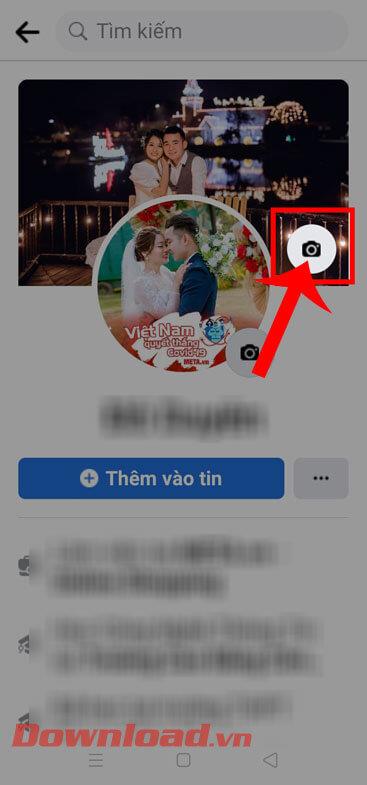
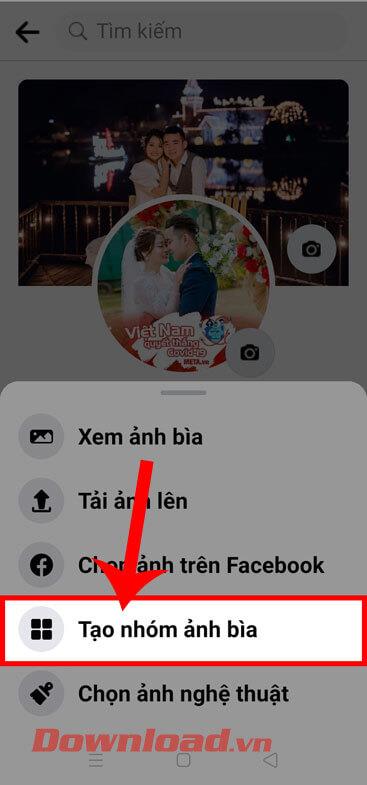
Шаг 4. В разделе «Создать группу фотографий» выберите до 6 фотографий , которые вы хотите установить в качестве обложки Facebook.
Шаг 5: Затем нажмите кнопку «Готово» в правом верхнем углу экрана.
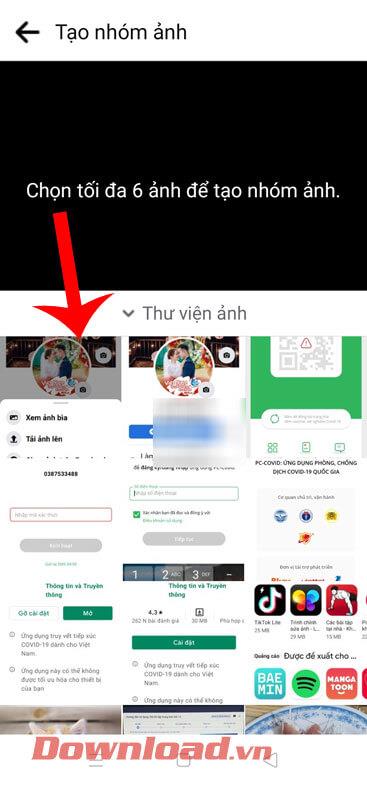
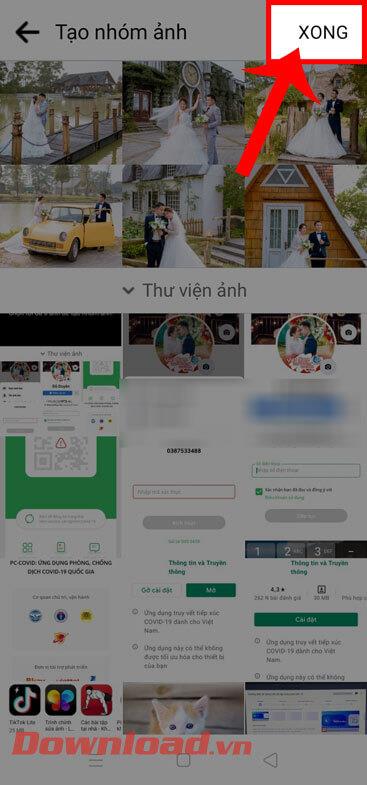
Шаг 6. Установите флажок «Поделиться на доске объявлений», если вы хотите, чтобы ваша группа фотографий отображалась на доске объявлений, затем нажмите кнопку «Сохранить» в правом верхнем углу экрана.
Шаг 7: Наконец, вернитесь на свою личную страницу и увидите, что ваша обложка была изменена на группу обложки.
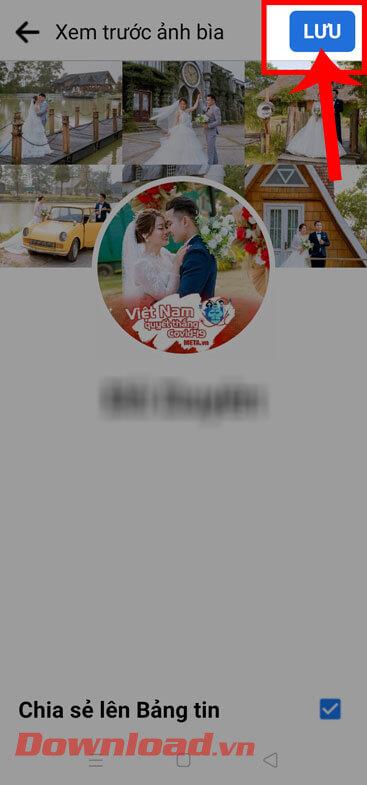
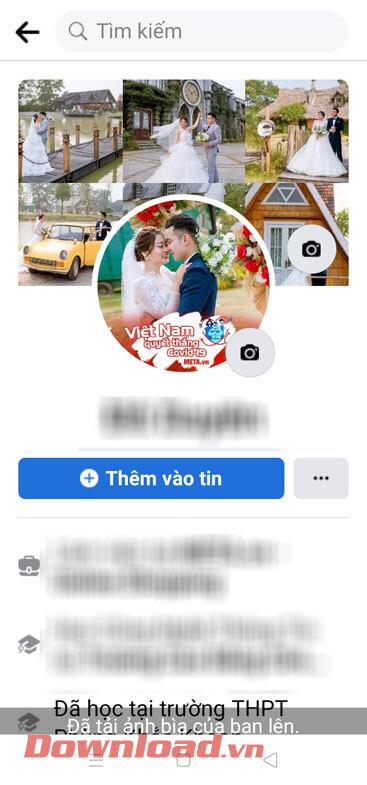
Видеоинструкция по созданию группы с обложкой на Facebook
Кроме того, вы также можете обратиться к некоторым другим статьям с советами по Facebook, например:
Желаю вам успехов!